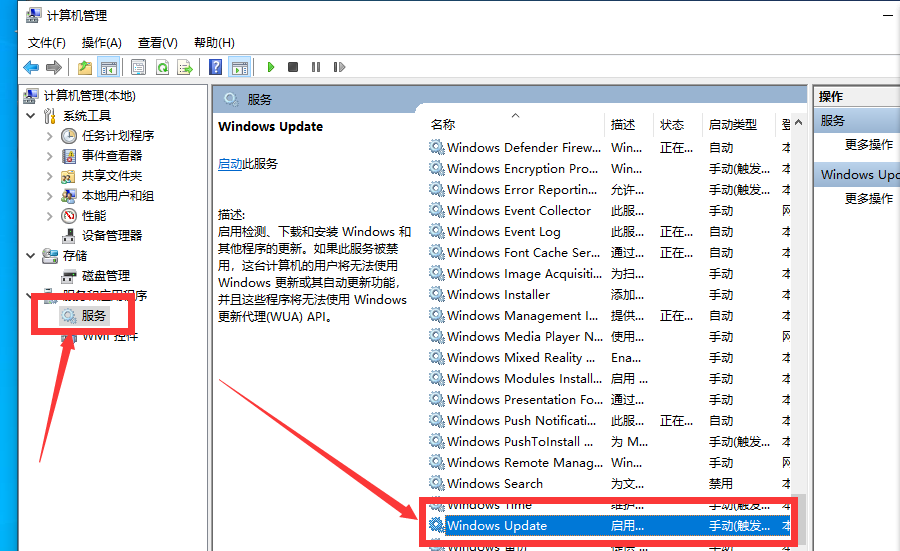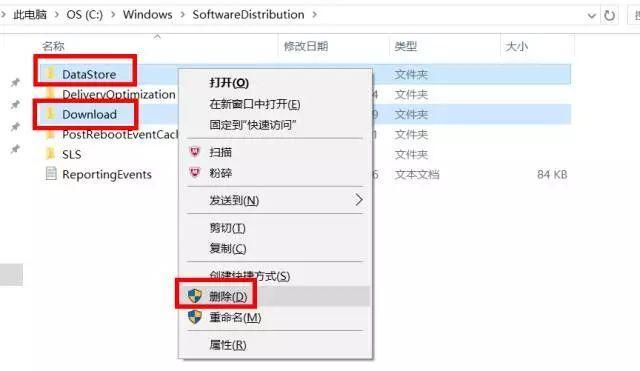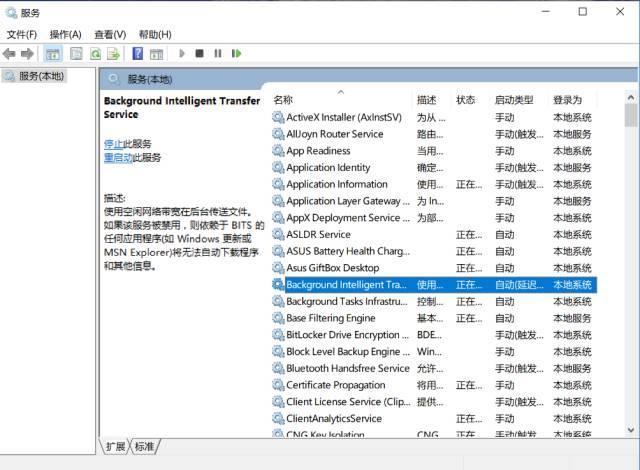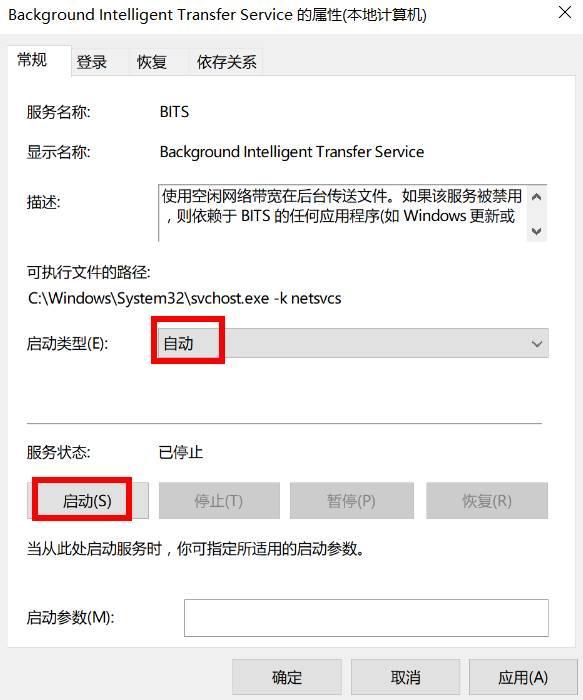首页
win10更新失败怎么解决
win10更新失败怎么解决
2021-12-25 05:43:27
来源:互联网
作者:admin
win7停止更新服务后,win10的推送更新更频繁,为系统添加了众多个性功能,不过很多时候win10系统更新的时候很容易遇到失败的问题,无法到达最新版本进行体验。那win10更新失败要怎么解决呢?看看下边的教程吧。
win10更新失败解决方法
1、右键点击我的电脑,选择管理,在弹出的菜单中“选择服务和应用程序”里服务,找到Windows update服务并将其关闭。
2、打开C:WindowsSoftwareDistribution文件夹,删除其中Download和DataStore文件夹中的所有更新缓存文件,然后再重新打开Windows update服务进行更新。
3、上述方法无效的话,可以使用另一种方法,点击开始菜单,搜索“服务”并打开。找到并双击打开“Background Intelligent Transfer Services”服务。
4、点击“常规”选项卡,将“启动类型”选择为“自动”或者“手动”选项,然后点击“服务状态”下面的“启用”按钮,选择应用并确定。
5、用同样的方法对“Cryptographic Services”、“Software Protection”、“Windows Installer”及“Windows Update”等服务项目进行启用操作,然后再试试Windows更新是否有问题。
相关文章
- Win10更新后开机变得很慢 11-10
- win10更新1909后开机很慢 11-09
- win10更新1909版本失败0x80071a91怎么办 11-08
- win10系统提示代码0x800f0982更新失败怎么办? 11-01
- win10更新1903重启老死机教程 10-27
- 电脑win10更新失败卡顿蓝屏 10-27
精品游戏
换一批